Ich schreibe ANSI-kompatiblen C-Code und kann daher den //Kommentar line ( ) nicht verwenden . Ich benutze Xcode. In Sublime Text und Eclipse und den meisten anderen IDEs gibt es separate Tastaturkürzel für Zeilenkommentare und Blockkommentare ( /**/). Ich sehe das jedoch nicht in Xcode - tatsächlich sehe ich nicht einmal eine Menüoption zum Hinzufügen eines Blockkommentars. Wird es in Xcode einfach nicht unterstützt? Das scheint sicherlich eine lahme Entscheidung zu sein, wenn ja.
152

//Kommentare die "echten" Kommentare bleiben würden. Ansonsten kann man (auf einen Blick) nicht sagen, was was ist./* + Return, aber Xcode bringt Sie nur auf die 0-Spalten-Position in der nächsten Zeile.Antworten:
Versuchen Sie command+ /. Für mich geht das.
Sie markieren einfach den Codeblock, den Sie auskommentieren möchten, und drücken diese beiden Tasten.
quelle
//Kommentar nicht verwenden kann , was der Befehl / die Erzeugung ist.Command+Shift+7, dhCommand+/.Cmd-/gegangen?AKTUALISIEREN:
Da ich faul war und meine Lösung nicht vollständig implementiert habe, habe ich mich umgesehen und BlockComment nach Xcode gefunden , einem kürzlich veröffentlichten Plugin ( Juni 2017 ). Kümmere dich nicht um meine Lösung, dieses Plugin funktioniert wunderbar und ich kann es nur empfehlen.
URSPRÜNGLICHE ANTWORT:
Keiner der oben genannten Punkte hat bei Xcode 7 und 8 für mich funktioniert , also habe ich:
Geben Sie den folgenden Code ein:
Jetzt können Sie über das Menü Xcode - Dienste auf diesen Dienst zugreifen oder indem Sie mit der rechten Maustaste auf den ausgewählten Codeblock klicken, den Sie kommentieren möchten, oder indem Sie ihm in den Systemeinstellungen eine Verknüpfung geben.
quelle
Mit xCode 8 können Sie nun Folgendes tun:
⌥+ ⌘+/
um automatisch einen Dokumentkommentar zu generieren.
Quelle: https://twitter.com/felix_schwarz/status/774166330161233920
quelle
\\\ Descriptionkeinen Doc-Block mit @params usw.Es gibt jetzt ein Xcode-Plugin, das dies ermöglicht: CComment .
Der einfachste Weg, dies zu installieren, ist die Verwendung des erstaunlichen Alcatraz-Plugin-Managers für Xcode .
BEARBEITEN Apple hat das alte Plugin-Modell leider (und fälschlicherweise IMHO) mit Xcode 8 eingestellt. Das neue Plugin-System ist recht begrenzt, sollte aber die Entwicklung eines solchen Plugins wieder ermöglichen. Wenn Sie daran interessiert sind, schauen Sie sich die WWDC 2016-Sitzung 414 an . Bitte archivieren Sie auch Radars for API für Plugins, die Sie schreiben oder sehen möchten.
quelle
UPDATE: Xcode 8 Update
Jetzt können Sie mit xcode 8 Folgendes tun:
⌥+ ⌘+/
Hinweis: Die folgende Methode funktioniert nicht in der xcode-Version => 8
Sehr einfache Schritte zum Hinzufügen der Blockkommentarfunktion zu jedem Editor von Mac OS X.
awk 'BEGIN{print "/*"}{print $0}END{print "*/"}'Block CommentÖffnen Sie Systemeinstellung> Tastatur> Verknüpfungen , fügen Sie eine neue Verknüpfung hinzu, indem Sie auf
+denselben Namen klicken und ihn rechts klicken, dhBlock Commentwie Sie ihn im 4. Schritt für Applescript angegeben haben. Fügen Sie Ihre Tastaturkürzel hinzu und klicken Sie auf die Schaltfläche Hinzufügen .Jetzt sollten Sie in der Lage sein, Blockkommentare in Xcode oder einem anderen Editor zu verwenden, Text auszuwählen, mit Ihrer Tastenkombination Kommentare in Codezeilen zu blockieren oder mit der rechten Maustaste zu klicken. Das Kontextmenü und der Name, den Sie diesem Skript gegeben haben, sollten in der Nähe angezeigt werden der Boden.
quelle
Ich habe den Code von Nikola Milicevic ein wenig geändert , damit auch der Kommentarblock entfernt wird, wenn der Code bereits kommentiert ist:
Hoffe das wird jemandem helfen.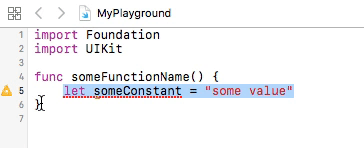
quelle
In XCode 10 können Sie Option + Befehl + Backslash verwenden, um einen schönen Kommentar für Ihre Funktion oder Klasse wie folgt zu schreiben:
quelle
Sie können dies sehr einfach selbst zuweisen. Hier finden Sie eine schrittweise Erklärung.
1.) Geben Sie in Ihren xCode .m-Dateityp Folgendes ein, es spielt keine Rolle, wo Sie eingeben, solange es sich um einen leeren Bereich handelt.
2.) Markieren Sie, dass zwei Codezeilen in den Bereich "Code-Snippet-Bibliothek" gezogen und dort abgelegt werden (im unteren Bereich des Bedienfelds "Dienstprogramme"). Ein hellblaues Pluszeichen wird angezeigt, wenn Sie es richtig machen.
3.) Nachdem Sie die Maustaste losgelassen haben, wird ein neues Fenster geöffnet, in dem Sie aufgefordert werden, einen Namen, eine Verknüpfung usw. hinzuzufügen. wie gezeigt. Wie Sie sehen können, habe ich meine Verknüpfung zu // hinzugefügt. Jedes Mal, wenn ich einen Blockkommentar möchte, gebe ich // ein. Hoffe das hilft
quelle
{ }Symbol oben rechts im Editorbereich.Ich habe es geschafft, dies über eine Automator-Aufgabe zum Laufen zu bringen und habe eine Verknüpfung verwendet, um es an die Tastenkombination Strg + Option + Befehl + b zu binden. Alles, was ich tun muss, ist den Code hervorzuheben, den der Block in xcode kommentieren soll, und die obigen Tasten zu drücken. Der ausgewählte Text wird mit / * ... * / blockkommentiert.
Ich benutze Code, der ein gutes Stück faltet, also war der Grund, warum ich diese Funktionalität wollte, dass ich leicht einen Block kommentierten Codes falten konnte ... Code kommentierte auf die übliche Weise mit // nicht falten.
Ich bin nicht mit der Verwendung von Mac Automator vertraut, aber ich habe einfach den Anweisungen im folgenden wwdc-Video gefolgt
In der WWDC 2012-Videositzung 402 - Effizientes Arbeiten mit Xcode (ab ca. 6 Minuten) wird beschrieben, wie Sie mit dem Mac OSX Automator einen Dienst zum Bearbeiten von ausgewähltem Text hinzufügen. Das im Video gezeigte Beispiel besteht darin, Duplikate in einer Textauswahl mit den Shell-Befehlen sort und uniq zu entfernen. Mit diesem Ansatz machen Sie dasselbe, aber Sie geben den folgenden Befehl ein, anstatt was er im Video tut
awk 'BEGIN {print "/ "} {print $ 0} END {print " /"}'
(Beachten Sie, dass in der vorherigen Zeile 2 Sternchen enthalten sein sollen, die aus irgendeinem Grund nicht angezeigt werden. Sie werden im folgenden Screenshot angezeigt. Kopieren Sie diese als korrekten Befehl, um sie einzugeben.)
Am Ende sollten Sie ein Shell-Skript wie dieses ausführen
Dadurch werden für jeden ausgewählten Text die Kommentarbegrenzer davor und danach gesetzt.
Wenn Sie es speichern, sollten Sie Optionen erhalten, um es zu benennen (ich nannte es Blockkommentar) und auch eine Tastenkombination zuzuweisen
Dann sollten Sie in der Lage sein, xcode zu öffnen, Text auszuwählen, mit der rechten Maustaste zu klicken, das Kontextmenü und den Namen, den Sie diesem Skript gegeben haben, sollten unten angezeigt werden
Klicken Sie einfach auf den Namen und das Skript wird ausgeführt und blockiert den Kommentar des ausgewählten Codes oder verwenden Sie die von Ihnen zugewiesene Tastenkombination.
hoffe das hilft
quelle
Vor dem Hilfemenü von xcode befindet sich ein Symbol mit dem Benutzerskript Bearbeiten. Bei Un / Kommentarauswahl im Kommentarbereich ändere mein $ cCmt = "//"; zu meinem $ cCmt = "#"; oder mit was auch immer Ihre IDE funktioniert. Durch Auswahl von Zeilen und Befehl + / (dies ist meine Xcode-Standardeinstellung) können Sie die ausgewählten Zeilen kommentieren und auskommentieren.
quelle
@ Nikola Milicevic
Hier ist der Screenshot des Einrückungsproblems. Dies ist sehr geringfügig, aber es ist seltsam, dass es in Ihrem Beispiel visuell so gut zu funktionieren scheint.
Ich füge auch einen Screenshot meiner Automator-Einrichtung hinzu ...
Vielen Dank
Aktualisieren:
Wenn ich das Skript leicht ändere auf:
Und dann wählen Sie in XCode vollständige Zeilen aus, ich erhalte das gewünschte Ergebnis:
quelle
Wenn Sie nach einer Möglichkeit suchen, automatisch generierte Kommentare aus
Add DocumentationAktionen zu konvertieren (verfügbar unter cmd- shift- /), ist dies möglicherweise auch hilfreich:Ruhe das gleiche wie in @ Charles Robertson Antwort:
quelle
In xcode 11.1 swift 5.0
Wählen Sie den Code aus, zu dem Sie einen Blockkommentar hinzufügen möchten, und drücken Sie dann ⌥+ ⌘+/
quelle
Cmd+ Shift+ 7kommentiert die ausgewählten Zeilen.
quelle
Cmd+/. Es scheint , dass zumindest das deutsche Tastaturlayout das hat/auf dem7Schlüssel, aber auf dem US - Layout/ist auf seinen eigenen Schlüssel ohne Verschiebung./auch die7Taste für das norwegische Tastaturlayout, aber es funktioniert immer noch nicht. Diese Verknüpfung öffnet einfach das HilfemenüIn Macbooks können Sie mit shift+ cmd+ 7einen zuvor markierten Block kommentieren
quelle
Es scheint, als würden bereits viele Leute diese Frage beantworten.
In Swift 3.0 besteht ein einzeiliger Kommentar darin, doppelte Schrägstriche nach vorne zu setzen: "//"; mehrzeilig wird "/ * .... * /" gesetzt.
Hoffe das hilft.
quelle